在微软发布会上对 windows11原版系统 的全面介绍之后,很多用户也都了解到这款全新优化的系统中也自带有解压软件,而且也能够在windows11系统中支持rar和zip格式的解压,可是windows11自
在微软发布会上对windows11原版系统的全面介绍之后,很多用户也都了解到这款全新优化的系统中也自带有解压软件,而且也能够在windows11系统中支持rar和zip格式的解压,可是windows11自带解压软件在哪里呢?下面小编就带来windows11电脑自带的解压软件打开操作方法。
1、首先选择需要解压的压缩包鼠标右击选择全部解压缩。
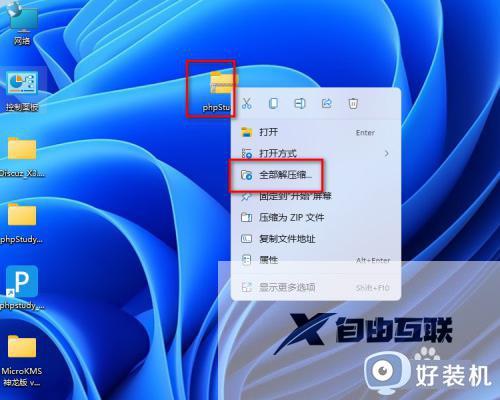
2、点击浏览可以选择需要保存的位置。
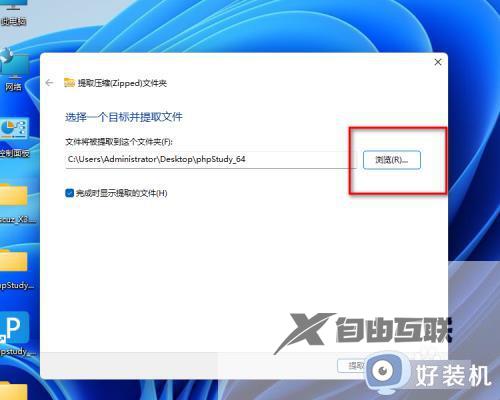
3、选择好存储位置的文件夹以后点击下面的选择文件夹。
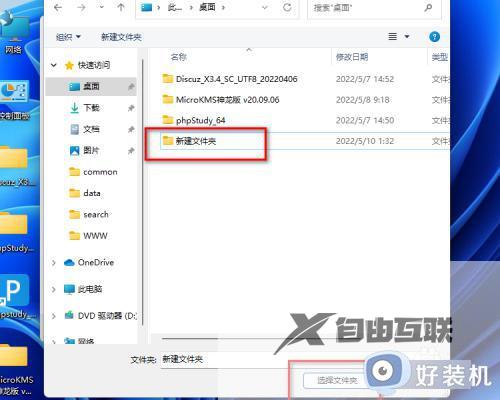
4、可以在上面路径这里看见刚才选择的保存位置。
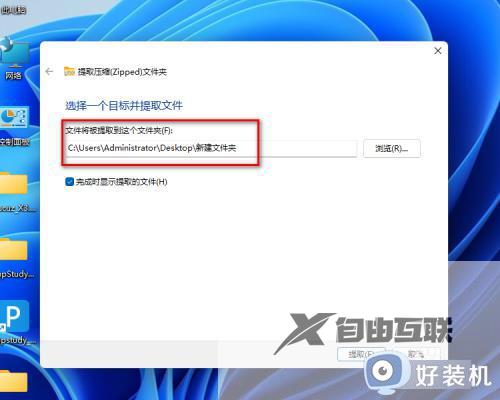
5、如果勾选了完成时显示提取的文件夹解压以后会自动打开解压好的文件夹。
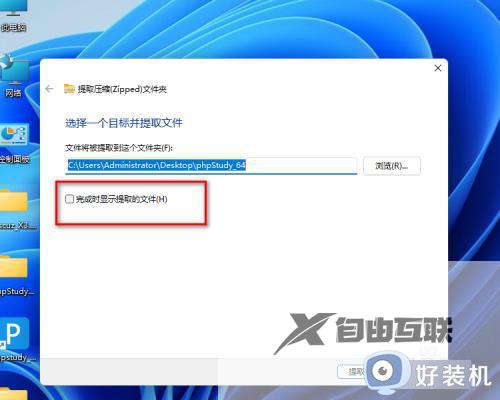
6、点击下面的提取按钮就会自动解压缩。
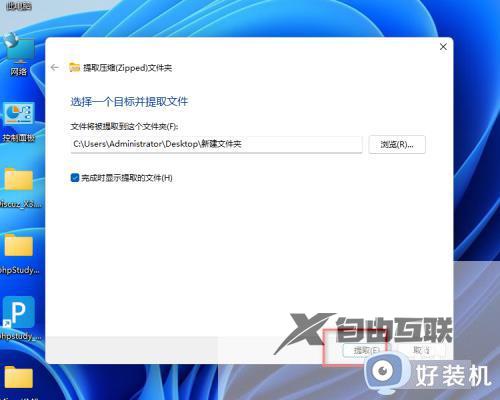
以上就是关于windows11电脑自带的解压软件打开操作方法了,还有不懂得用户就可以根据小编的方法来操作吧,希望能够帮助到大家。
